動画再生ソフトや動画編集ソフトでおなじみのサイバーリンク社が、DVD/Blu-ray ライティングソフト Power2Go 8 の無料版 Power2Go 8 Essential を公開しました。
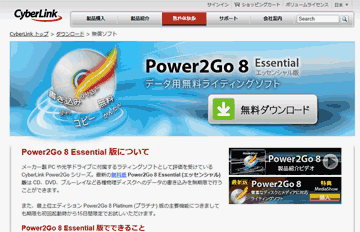
▲ サイバーリンク社 Power2Go 8 Essential 公開ページ
製品版の体験版も含んでおり377MBとかなり大きなファイルですが、
ImgBurnは難しい!って人にはこれが良いかも。操作も簡単な上、安定しています。
使ってみた感じでは、DVD-RW等のフォーマット機能がかなり優秀で、別PCや特殊なツールで書き込みして再利用できなくなったDVD-RWのフォーマットにも成功しました。
ダウンロード
ダウンロードページ: Power2Go 8 Essential
ダウンロードする際にメールアドレスの登録が必要です。
また、Power2Go 8 Essential はインストールファイルの大きさが377MBあります。
Power2Go 8 Essential 概要
フリー版として提供されるPower2Go 8は、
・ブルーレイ、BDXL、DVD、CD への書き込み
・CD、DVD、ブルーレイのコピー(ISO焼き機能あり)(非コピー保護Discのみ)
・音楽 CD の作成
のみが有効。
また有料版の体験版として、以下機能が15日間試用できるようになっています。
・DVD video の Dolby Digital 2ch での書き出し
・VCD 及び DVD Video 形式での書き込み
・オーディオ波形ソフト
・256 ビット暗号化
・フォトギャラリーディスクの作成
・DVD メニュー編集
・イメージファイルの仮想ドライブ化
・有料版は市場価格で旧Ver2000円前後、新Ver6000円前後
- CD-R/RW
DVD-R/RW、DVD-R DL、DVD+R/RW、DVD+R DL、DVD-RAM、
BD-R、BD-R DL、BD-RE、BD-RE DL、BDXL
ダウンロード&インストール時の注意
注意する事:サイバーリンク社の音声波形編集ソフト他、既に製品版を持っている場合は、体験版で上書きされないよう、インストール時の上書き確認メッセージで「いいえ」を選択する事。
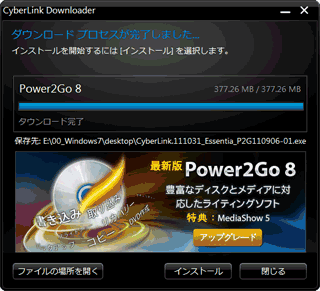
▲最初に数百キロバイトのダウンロード&インストール用のセットアップファイルをダウンロードし、それを実行する事で本体ファイルをダウンロードし、インストールを行います。
Power2Go 8 Essentialの使い方
操作方法は、かなりシンプルになっています。初心者でも扱えるよう配慮されています。
Power2Go 8 Essentialを起動すると、最初に以下の画面が現れます
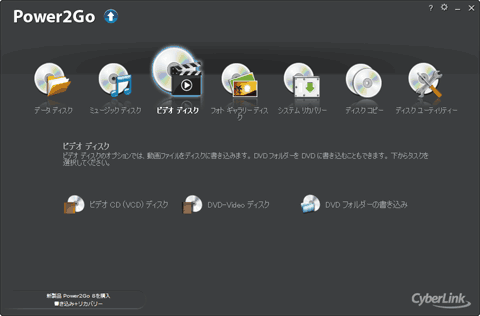
▲データ作成・音楽Disc作成・ビデオDisc作成・ディスクコピー・・・などから目的のDisc形式を選択します。
データディスクを作成する場合
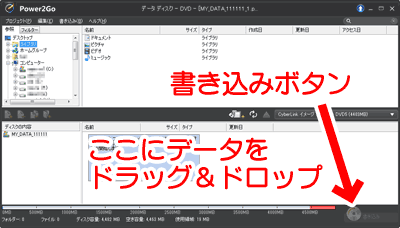
▲クリックで拡大
下段右のボックスに保存したいファイルをドラッグ&ドロップでどんどん追加して行き、最後に右下のDiscマーク(書き込みボタン)をクリックすればDiscライティングがスタートします。
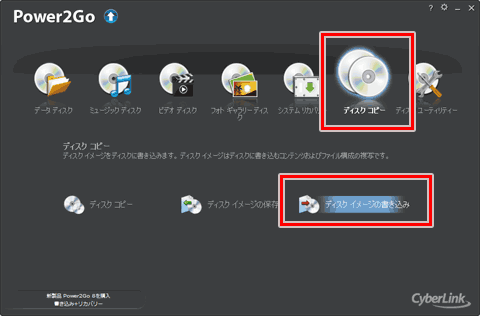
- ISOイメージを書き込みたい場合は、「ディスクコピー」を選び、「読み取り元」にISOファイルを指定します。
- ISOイメージの作成を行いたい場合は、同画面で「ディスクイメージの作成」を選び、「読み取り元」にDVDドライブを指定します。
オリジナルDVDビデオ作成機能(体験版部分)について
オリジナルDVDビデオ作成機能は、体験版部分の機能。インストール後15日で使えなくなります。しかし、個人的にここが一番気になるので評価してみました。
これはインターフェイスに多少の違いはあるものの、同サイバーリンク社の動画編集ソフト「PowerDirector 9」のDVDビデオ作成機能と同じものでした。
「完全オリジナルなメニュー画面」を作成してDVDビデオを作りたい人には不向きだけれど、「DVDstylerやDVDAuthorGUI が難し過ぎる」って人はこれが良いかもしれません。
多くの動画・音声形式から簡単にDVDビデオを作成可能。
- 音楽:Audio CD、.MP3、.WMA、.WAV、.M4A
- 動画:.AVI、.DAT (MPEG-1)、.MPE、.MPG、.MPEG、.ASF、.DVR-MS、.M2T、.M2TS、.MOV、.MOD、.MP4、.MTS、.TS、.TOD、.VOB、.VRO、.WMV、.WTV
- 画像: .BMP、.JPE、.JPEG、.JPG、.GIF、.PNG、.TI、.TIFF、
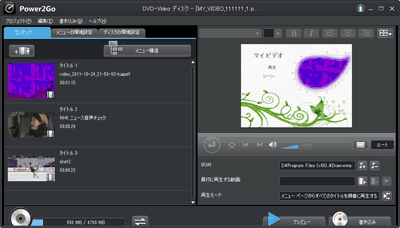
▲クリックで拡大: 動画の登録
DVDにしたい動画を、画面左のボックスにドラッグ&ドロップでどんどん追加します。
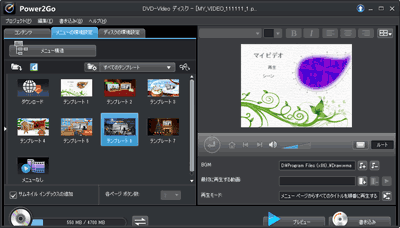
▲クリックで拡大: メニューの編集
- 「メニューの環境設定」タブを開くと、メニュー画面の画面構成や再生順を変更する事が可能。
- 画面右のメニュー内の画像や文字は、ドラッグして好みの位置に変更可能。
文字入力して好きなタイトルに変更する事も可能。 - このメニュー画面はインターネット上に5000以上のテンプレートが用意されており、自分の好みに合ったテンプレートでDVDビデオを作成可能。
再生順序の指定
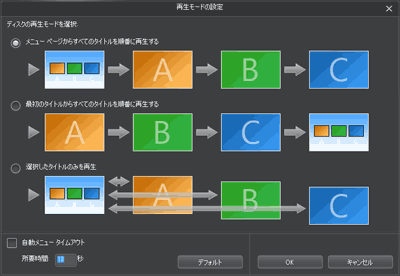
▲登録した動画の再生順序は、上記の3パターンから選択可能。
後は「OK」をクリックした後に右下の「書き込み」ボタンをクリックすればDVDビデオのライティングがスタートします。
その他: 常駐の解除
Power2Go 8 Essentialに同梱されるツールの一部はPC内に常駐し、PCを再起動する度にアップグレードを促すメッセージが表示されるようになります。

▲アップグレードを促すメッセージ。
PC再起動の度にこれが出るのはかなり鬱陶しいです・・・
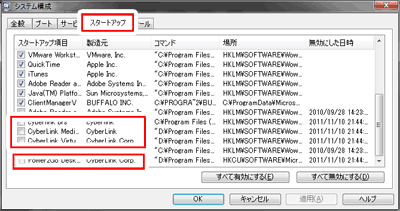
▲クリックで拡大
Windowsスタートメニューのボックスに「msconfig」と入力してシステム構成画面を開き、「スタートアップ」タブからサイバーリンク関連のスタートアップを無効にするとこのメッセージは出なくなります。
(Power2Go 8 Essential起動時のアップグレードメッセージは消せない。)
総評
- ImgBurnは難しい!って人にはこれが良いかも。
ライティング機能は安定して使える部類に入ります。
国内で販売されているPC+光学ドライブとの相性はかなり良いと思います。 - DVD-RWのフォーマット機能が強力。
- ImgBurnをはじめ他のフリーソフトと比較して、かなり優れている・・・かもしれません?( 手持ちの初期化できなかったDVD-RWがPower2Go 8 Essential で無事フォーマット出来ました。)
- フォーマット後、Power2Go 8 Essential で書き込みを行ったDiscはImgBurnではフォーマットできませんでした。フォーマット機能は強力な分、他のライティングソフトと併用するのは難しくなるかもしれません。
- DVDメニュー編集も高機能!が、個人的には物足りない感じ。
- 私の場合は、
「完全オリジナルのメニューを作りたい」とか
「メニューボタンもオリジナルにしたい」とか
「メニュー画面の背景もオリジナルの動画にしたい」とか
そういった欲求があるのでDVDstylerやDVDAuthorGUIを利用していますが、このような欲求が無い場合はPower2Go 8の方が簡単で良いです。 - 登録できる動画フォーマットの多彩さ、DVD化した後のディスク再生の安定度などでは、このPower2Go 8の方が勝っています。
- 私の場合は、
あとがき
インストールファイルが巨大なのが難点ですが、かなり良いものです。
初期化できなくなったDVD-RWをレスキューする時は、こいつのお世話になりそう。初期化できないDVD-RWが増えてきたら、メインのライティングソフトをこれにしちゃおうかな、って感じです。